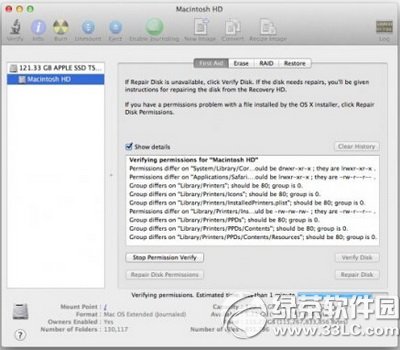萬盛學電腦網 >> 電腦基本常識 >> mac磁盤權限怎麼修復 mac磁盤權限修復方法
mac磁盤權限怎麼修復 mac磁盤權限修復方法
mac磁盤權限怎麼修復?蘋果mac電腦在平時使用過程中,會出現一些磁盤權限不正確的文件,那麼mac磁盤權限怎麼修復呢?下面小樂哥給大家分享mac磁盤權限修復方法,一起來看看吧!

mac磁盤權限怎麼修復:
使用系統自帶的磁盤工具來修復磁盤權限
這一步將修復目標磁盤中所有查找到的異常文件和文件夾權限,無論你用的是啟動盤、移動硬盤或者其他。
首先打開系統自帶的磁盤工具(Disk Utility)應用,在_/Applications/Utilities_文件夾下
在左側菜單欄中選擇要修復權限的目標磁盤
在右側選擇“修復磁盤權限”(Repair Disk Permissions)按鈕,等待修復進度完成就可以了,根據硬盤的大小修復的速度也是不定的
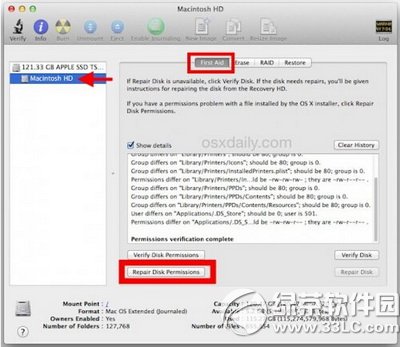
在上面的窗口中你會可到各種信息告訴你那些權限異常的文件或文件夾被修復了,大致信息類似如下:
Permissions differ on “Applications/.DS_Store”; should be -rw-rw-r– ; they are -rw-r–r–
Repaired “Applications/.DS_Store”
Group differs on “Library/Printers/PPDs/Contents/Resources”; should be 80; group is 0.
Repaired “Library/Printers/PPDs”
完成後,你會看到一個“Permissions repair complete”的信息,如果你的Mac中有多個硬盤,那麼你需要對每一個硬盤進行一次權限的修復。
使用磁盤工具來進行權限驗證
其實權限驗證的步驟是不需要的,因為在你修復的過程中,本身就會先進行驗證,有誤的文件和文件夾才會被修復,而如果先驗證,第二步修復的時候還是需要再驗證一遍的。但是如果你只是想知道那些文件有問題,而並不想修復他的話可以使用這個(但是我覺得應該不會有人這樣吧)。步驟和之前一樣,只不過最後點擊“驗證磁盤權限”(Verify Disk Permissions)這個按鈕了。提示的消息也只會告訴你錯誤的地方和並應該擁有的權限,而不會對文件和文件夾的權限進行實際上的修復。